Asignar su primer programa: seleccionar contenido
Con Physitrack, puede asignar programas en poco tiempo. Pueden consistir en ejercicios y/o plantillas, material educativo y medidas de resultados (cuestionarios). Primero, seleccione el contenido para el programa de ejercicios que desee asignar.
- Acceda a la página de inicio de sesión de Physitrack que corresponde a su ubicación o al servidor en el que se encuentra su cuenta:
- https://es.physitrack.com/login (España)
- https://us.physitrack.com/login (Estados Unidos)
- Al final de la pantalla, haga clic en Biblioteca (1); después vaya (en la parte superior) a Ejercicios (2).
- Utilice los filtros (3) situados a la izquierda para encontrar ejercicios según la especialidad, articulación, movimiento u objetivo.
- También puede encontrar ejercicios a través del cuadro de búsqueda (4). Incluso podemos ayudarle con sugerencias de ejercicios de búsquedas frecuentes o relacionados.
- Cuando haya encontrado el ejercicio que desea, selecciónelo haciendo clic en el círculo en la parte superior izquierda (5). Repita hasta seleccionar todos los ejercicios que desea.

- Haga clic en cualquier ejercicio para ver el vídeo y leer la descripción (6).
- Esta ventana también muestra con qué otros ejercicios (7) se suele asignar este ejercicio.
- Desde esta ventana, para agregar el ejercicio al programa de ejercicios que está creando, haga clic en el carrito de la compra (8) en la esquina superior derecha.

- En la lista de filtros, puede hacer clic en los filtros (ver más abajo). También puede escribir (parte de) un filtro en la parte superior - elija el método que mejor se adapte.

- La función de búsqueda libre es una forma muy versátil de buscar. En la página de sintaxis de búsqueda avanzada de ejercicios (se abre en una nueva ventana), puede leer más sobre cómo aprovechar al máximo esta función de búsqueda.
- Cuando haga clic en un círculo para seleccionar un ejercicio, aparecerá una marca de verificación en el círculo. El ejercicio también estará claramente enmarcado. Haga clic en el círculo de nuevo para eliminar el ejercicio del programa de ejercicios.

- Del mismo modo, puede seleccionar plantillas (prediseñadas), contenido educativo (folletos) y medidas de resultado (cuestionarios o encuestas).

- ¿Ha terminado de seleccionar los ejercicios y otros materiales? Entonces, haga clic en el carrito de la compra en la parte superior derecha o continúe al siguiente paso, el editor de programas. Puede utilizarlo para dar una forma adicional al programa de ejercicios.
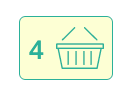
- ¿Le falta algún ejercicio? Puede añadirlos fácilmente usted mismo a su cuenta de Physitrack.
Agregamos nuevo material a Physitrack casi todos los meses. ¿Echa en falta algún ejercicio? Si más profesionales lo solicitan, los grabaremos y agregaremos a la biblioteca!
Las sugerencias son verdaderamente importantes para nosotros. Por favor, contáctenos en [email protected] y háganos saber exactamente lo que está buscando!
Esta página forma parte de la serie Physitrack en la práctica - creada especialmente para usuarios principiantes. Haga clic en los enlaces a continuación y descubra las posibilidades que Physitrack le ofrece:
- Asignar su primer programa:
- Seleccione ejercicios y otro contenido
- Diseñe su programa de ejercicios
- Asigne su programa a su paciente
- Imprimir el programa de ejercicios
- ¿Qué ve su paciente al iniciar sesión en PhysiApp®?
- Seguir el progreso de su paciente
- Realizar cambios en el programa de ejercicios de su paciente
- Agregar el logotipo de su consulta a su cuenta de Physitrack
- Agregar sus propios ejercicios y material educativo
- Agregar colegas a su suscripción de Physitrack
- Compartir sus pacientes y/o agregar contenido con sus colegas
- Utilizar Telehealth para una atención remota óptima
¿No tiene mucho tiempo y quiere empezar más rápido? Entonces, eche un vistazo a estos 5 pasos para un comienzo rápido con Physitrack.
¿Quiere utilizar Physitrack de manera aún más efectiva? ¡Consulte la Physitrack University de Marieke (sólo en inglés) o nuestros consejos especiales de productividad!
